So melden Sie sich bei Ihrem Shopify-Shop an [2025]
.png)
Sie fragen sich, wie Sie sich in Ihrem Shopify-Shop anmelden können? Keine Sorge, in diesem Artikel lernen Sie alle Methoden kennen, um sich bei Shopify anzumelden und häufig auftretende Probleme zu beheben. Lass uns loslegen!
Hinweis: Wenn du dich anmeldest, musst du den ursprünglichen Domainnamen '.myshopify.com' verwenden, der generiert wurde, als du dich bei Shopify angemeldet hast. Wenn Sie Ihren Domainnamen „.myshopify.com“ geändert haben, müssen Sie ihn weiterhin verwenden, um sich in Ihr Konto einzuloggen.
{{cool-component=“ /style "}}
Anmeldung zur Shopify-Website
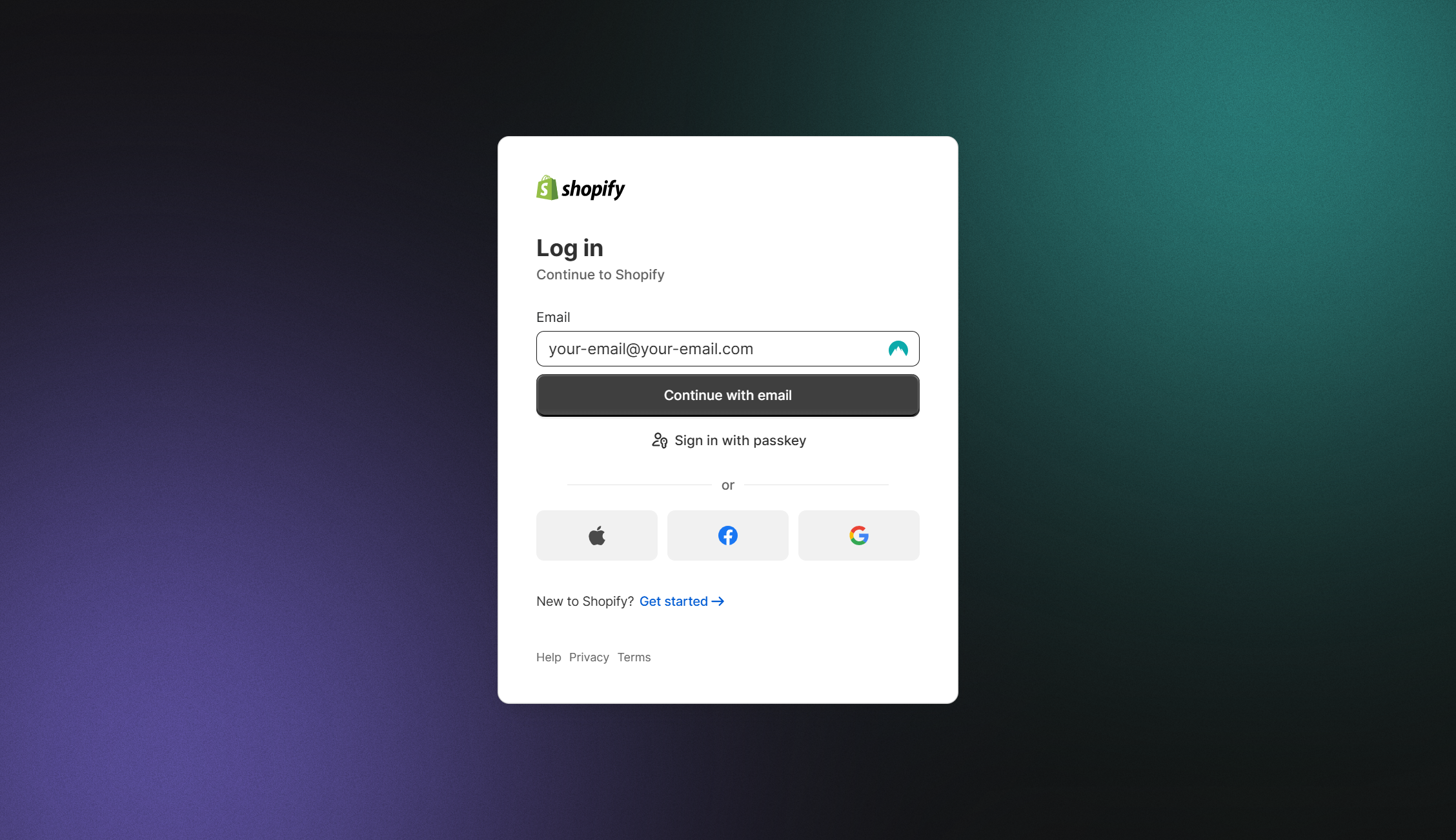
Folgen Sie diesen schrittweisen Anweisungen, um sich in Ihrem Shopify-Shop anzumelden:
- Gehe zur Shopify-Anmeldeseite
- Öffnen Sie Ihren Webbrowser und gehen Sie zu shopify.com/login.
- Geben Sie Ihre Shop-E-Mail-Adresse ein
- Geben Sie die E-Mail-Adresse ein, die mit Ihrem Shopify-Shop verknüpft ist.
- Überprüfe noch einmal, ob Tippfehler vorliegen.
- Gib dein Passwort ein
- Geben Sie das Passwort für Ihr Konto ein.
- Wenn Sie Ihr Passwort vergessen haben, klicken Sie auf „Passwort vergessen?“ und folgen Sie den Wiederherstellungsschritten.
- Vollständige Zwei-Faktor-Authentifizierung (falls aktiviert)
- Wenn die Zwei-Faktor-Authentifizierung aktiv ist, geben Sie den Bestätigungscode ein, der an Ihr Mobilgerät oder Ihre E-Mail gesendet wurde.
- Klicken Sie auf „Einloggen“
- Drücken Sie die „Einloggen“ Taste, um fortzufahren.
- Wählen Sie Ihren Shop aus (falls zutreffend)
- Wenn deine E-Mail mit mehreren Shopify-Shops verknüpft ist, wird eine Liste von Geschäften angezeigt.
- Klicken Sie auf den Shop, auf den Sie zugreifen möchten.
- Rufen Sie Ihr Admin-Dashboard auf
- Sobald Sie angemeldet sind, werden Sie zum Admin-Dashboard Ihres Shops weitergeleitet, wo Sie Produkte, Bestellungen und mehr verwalten können.
Tipps für ein reibungsloses Anmeldeerlebnis:
- Setzen Sie ein Lesezeichen auf die Anmeldeseite: Speichern Sie den Link für einen einfachen Zugriff.
- Browser-Cache löschen: Wenn Sie auf Probleme stoßen, versuchen Sie, den Cache und die Cookies Ihres Browsers zu leeren.
- Bewahren Sie Anmeldeinformationen sicher auf: Verwenden Sie einen Passwort-Manager, um Ihre Anmeldedaten sicher zu speichern.
Wenn Sie Probleme beim Einloggen haben, besuchen Sie die Shopify-Hilfecenter für zusätzliche Unterstützung.
Direkte Anmeldung im Shopify Admin-Panel
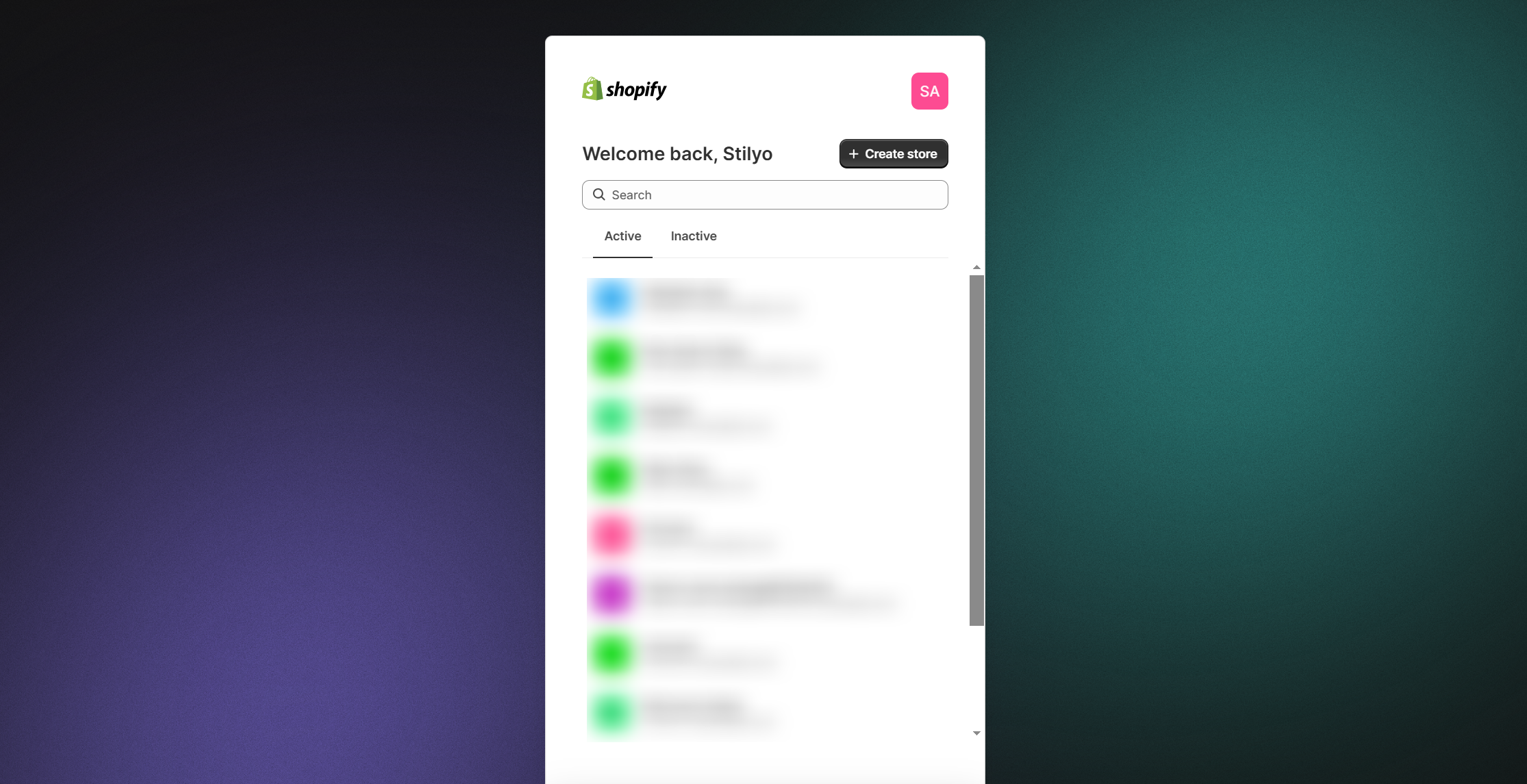
Wenn du bereits einen Shopify-Shop hast, kannst du dich direkt im Admin-Panel deines Shops anmelden, indem du deine Shop-URL gefolgt von „/admin“ eingibst.
Z. B. 'https://yourstorename.myshopify.com/admin'.
Geben Sie dann Ihre E-Mail-Adresse und Ihr Passwort ein, um auf das Backend Ihres Shops zuzugreifen.
Anmeldung zur Shopify-App für Mobilgeräte
1. Laden Sie die Shopify-App herunter und installieren Sie sie
- Falls Sie es noch nicht getan haben, laden Sie die Shopify-App aus dem Google Play Store (für Android) oder dem App Store (für iOS) herunter.
- Installieren Sie die App auf Ihrem Mobilgerät.
2. Starten Sie die Shopify-App
- Suchen Sie das Shopify-App-Symbol auf dem Startbildschirm oder in der App-Schublade Ihres Geräts.
- Tippe auf das Shopify-App-Symbol, um es zu öffnen.
3. Erste Anmeldung
- Wenn Sie die App zum ersten Mal starten, wird ein Willkommensbildschirm mit Optionen zum „Anmelden“ oder „Registrieren“ angezeigt.
- Tippen Sie auf „Anmelden“, um zum Anmeldebildschirm zu gelangen.
4. Geben Sie Ihre Zugangsdaten ein
- Auf dem Anmeldebildschirm werden Sie aufgefordert, die Anmeldeinformationen Ihres Shopify-Shops einzugeben.
- Geben Sie Ihre mit Ihrem Shopify-Shop verknüpfte E-Mail-Adresse in das dafür vorgesehene Feld ein.
5. Eingabe des Passworts
- Nachdem Sie Ihre E-Mail-Adresse eingegeben haben, tippen Sie auf die Schaltfläche „Weiter“ oder „Weiter“ (je nach Gerät).
- Sie werden dann aufgefordert, Ihr Passwort für Ihr Shopify-Konto einzugeben.
6. Loggen Sie sich ein
- Nachdem Sie Ihre E-Mail-Adresse und Ihr Passwort eingegeben haben, tippen Sie auf die Schaltfläche „Anmelden“, um fortzufahren.
7. Zwei-Faktor-Authentifizierung (falls aktiviert)
- Wenn Sie aus Sicherheitsgründen die Zwei-Faktor-Authentifizierung (2FA) aktiviert haben, werden Sie aufgefordert, den von Ihrer 2FA-Methode generierten Authentifizierungscode einzugeben (z. B. von einer Authentifizierungs-App wie Google Authenticator).
- Gib den Code ein und tippe auf „Einloggen“.
8. Zugriff auf Ihren Shopify-Shop
- Nach erfolgreicher Anmeldung führt dich die Shopify-App zum Dashboard oder Admin-Panel deines Shops, wo du deinen Shop verwalten, Bestellungen, Produkte und mehr einsehen kannst.
- Zwischen mehreren Shopify-Shops wechseln (falls zutreffend):
- Wenn du mehrere Shopify-Shops mit derselben E-Mail-Adresse verknüpft hast, kannst du innerhalb der App zwischen ihnen wechseln:
- Tippe in der Shopify-App auf dein Profilsymbol oder deinen Namen, normalerweise in der unteren rechten Ecke.
- Sie sehen eine Liste Ihrer verbundenen Geschäfte. Tippe auf den Shop, auf den du zugreifen möchtest.
- Die App wechselt zum Dashboard des ausgewählten Shops, sodass Sie diesen bestimmten Shop verwalten können.
Das war's! Sie haben sich erfolgreich mit der mobilen Shopify-App auf Ihrem Android-Gerät in Ihrem Shopify-Shop angemeldet. Sie können jetzt mit der Verwaltung Ihres Onlineshops von Ihrem Mobilgerät aus beginnen.
Einmaliges Anmelden (SSO) für Shopify
Wenn Ihr Shopify-Konto mit einem Single-Sign-On-System verbunden ist (z. B. mithilfe eines Dienstes wie Okta oder Azure AD), können Sie sich über das SSO-Portal Ihrer Organisation anmelden.
Social Media Login (falls aktiviert):
Einige Shopify-Shops bieten möglicherweise die Möglichkeit, sich mit Ihren Social-Media-Konten wie Facebook oder Google anzumelden. Wenn diese Funktion aktiviert ist, können Sie die Social-Media-Plattform auswählen, die Sie verwenden möchten, und sich mit Ihren zugehörigen Anmeldeinformationen anmelden.
Anmeldung bei Shopify POS (Point of Sale)
Bevor Sie die Shopify POS-App für die Verkaufsabwicklung verwenden können, muss ein Teammitglied, dem Point-of-Sale-Berechtigungen erteilt wurden, die App starten, indem es sich mit einem administrativen Benutzernamen und Passwort anmeldet. Nach der ersten Anmeldung durch den Admin-Mitarbeiter können andere Mitarbeiter, die nur am Point of Sale tätig sind, ihre PINs verwenden, um auf den Sperrbildschirm der App zuzugreifen und ihn zu verlassen.
Gehen Sie wie folgt vor, um sich bei der Shopify POS-App anzumelden:
Loggen Sie sich mit E-Mail ein (Admin):
- Öffne die App: Starten Sie die Shopify POS-App und suchen Sie den Anmeldebildschirm.
- Tippe auf „Einloggen“: Tippen Sie auf dem Anmeldebildschirm auf die Option „Anmelden“.
- Geben Sie Ihre Zugangsdaten ein: Gib deinen Admin-Benutzernamen und dein Passwort auf der Shopify-Seite ein.
- Authentifizieren: Wenn Sie dazu aufgefordert werden, geben Sie Ihren Authentifizierungscode ein und tippen Sie dann auf „Anmelden“.
- Wählen Sie Geschäft und Standort aus: Wählen Sie das entsprechende Geschäft und den Standort aus, um die Anmeldung abzuschließen.
- Sperren Sie den Bildschirm: Sobald Sie angemeldet sind, tippen Sie auf das ☰ -Symbol und wählen Sie „Bildschirm sperren“, um die App zu sichern, damit andere Mitarbeiter ihre PIN verwenden können.
Loggen Sie sich mit einem Code ein (Remote):
- Code generieren: Bitten Sie den Mitarbeiter vor Ort, auf dem Anmeldebildschirm der Shopify POS-App auf „Mit Code anmelden“ zu tippen, um einen Code für das Gerät zu generieren.
- Code abrufen: Lassen Sie sich vom Mitarbeiter den Code geben, der am POS angezeigt wird.
- Aus der Ferne aktivieren: Öffnen Sie auf Ihrem Computer oder Mobilgerät die Aktivierungsseite und geben Sie den bereitgestellten Code ein.
- Admin-Anmeldung: Geben Sie auf der Aktivierungsseite Ihre Admin-E-Mail-Adresse und Ihr Passwort ein und klicken Sie auf „Anmelden“.
- Anmeldung bestätigen: Klicken Sie erneut auf „Anmelden“, um die Anmeldung bei Shopify POS auf dem Remote-Gerät zu bestätigen.
- Wählen Sie Geschäft und Standort aus: Weisen Sie den Mitarbeiter vor Ort an, auf dem Anmeldebildschirm der Shopify POS-App das richtige Geschäft und den richtigen Standort auszuwählen.
- Bildschirm sperren: Sobald Sie erfolgreich angemeldet sind, bitten Sie den Mitarbeiter vor Ort, auf ☰ zu tippen und „Bildschirm sperren“ zu wählen, um den PIN-Zugriff für sein Mitarbeiterkonto zu aktivieren.
Anmeldung im Shopify-Partner-Dashboard
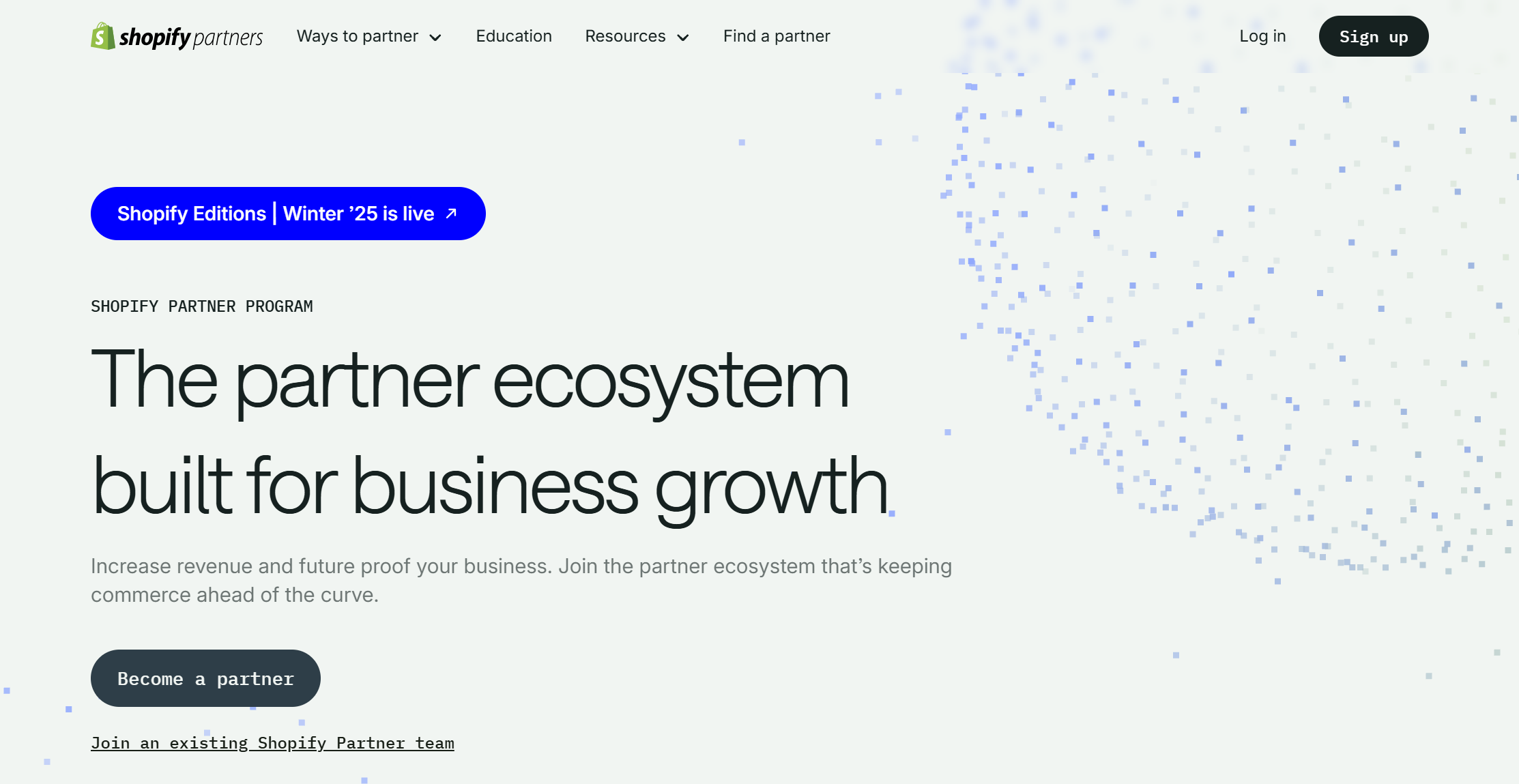
Folgen Sie diesen Schritten, um auf Ihr Shopify-Partner-Dashboard zuzugreifen:
- Gehe zur Anmeldeseite für Shopify-Partner:
Besuch partners.shopify.com in Ihrem Webbrowser. - Geben Sie Ihre Zugangsdaten ein:
- Geben Sie die E-Mail-Adresse ein, die mit Ihrem Shopify-Partnerkonto verknüpft ist.
- Gib dein Passwort ein.
- Vollständige Zwei-Faktor-Authentifizierung (falls aktiviert):
- Geben Sie den Authentifizierungscode ein, der an Ihr Mobilgerät oder Ihre E-Mail gesendet wurde.
- Verwenden Sie alternativ einen Backup-Code, wenn Sie den Zugriff auf Ihre primäre Methode verloren haben.
- Klicken Sie auf „Einloggen“:
Drücken Sie die Einloggen Schaltfläche, um auf Ihr Dashboard zuzugreifen. - Navigiere in deinem Dashboard:
Sobald Sie angemeldet sind, sehen Sie alle Ihre Partner-Tools, Development Stores, Affiliate-Insights und Apps.
Tipps:
- Setzen Sie ein Lesezeichen auf die Anmeldeseite, um schnell darauf zugreifen zu können.
- Wenn Sie Ihr Passwort vergessen haben, klicken Sie auf „Passwort vergessen?“ und folgen Sie den Schritten, um es zurückzusetzen.
- Unterstützung erhalten Sie auf der Shopify-Hilfecenter.
So melden Sie sich bei mehreren Shopify-Konten an
Du kannst dich mit einem Tablet oder Mobilgerät in der Shopify-App bei mehreren Konten anmelden. Du kannst dich nicht mit mehreren Konten auf einem Desktop-Gerät anmelden, du kannst nur zwischen verschiedenen Konten wechseln. Sie können dies jedoch umgehen, indem Sie einen Inkognito-Tab verwenden — oder ein anderes Browserprofil (Google Chrome) in einem neuen Tab.
So meldest du dich bei mehreren Konten auf deinem Android-Gerät an:
- Öffnen Sie die Shopify-App auf Ihrem Android-Gerät.
- Tippe auf die Kontoschublade, die normalerweise durch dein Profilsymbol dargestellt wird.
- Tippen Sie auf Ihr aktuell angemeldetes Konto, um auf Ihre Kontoeinstellungen zuzugreifen.
- Scrollen Sie nach unten und tippen Sie auf „Konten wechseln“.
- Tippe auf „Konto hinzufügen“, um ein weiteres Shopify-Konto hinzuzufügen.
- Wählen Sie „Mit einem anderen Konto anmelden“.
- Geben Sie die E-Mail-Adresse ein, die mit dem Shopify-Konto verknüpft ist, bei dem Sie sich anmelden möchten, oder nutzen Sie einen der bereitgestellten Anmeldedienste.
- Geben Sie das Passwort für das ausgewählte Konto ein und tippen Sie dann auf „Anmelden“.
- Wenn du die zweistufige Authentifizierung in deinem Shopify-Konto aktiviert hast, musst du den Authentifizierungscode mit der von dir gewählten Authentifizierungsmethode eingeben und dann auf „Einloggen“ tippen.
- Wenn du mehrere Shopify-Shops mit deinem Shopify-Konto verknüpft hast, wähle den spezifischen Shop aus, auf den du zugreifen möchtest.
Wenn du diese Schritte befolgst, kannst du dich mit der mobilen Shopify-App auf deinem Android-Gerät bei mehreren Shopify-Konten anmelden und zwischen diesen wechseln.
So stellen Sie Ihr Shopify-Passwort wieder her
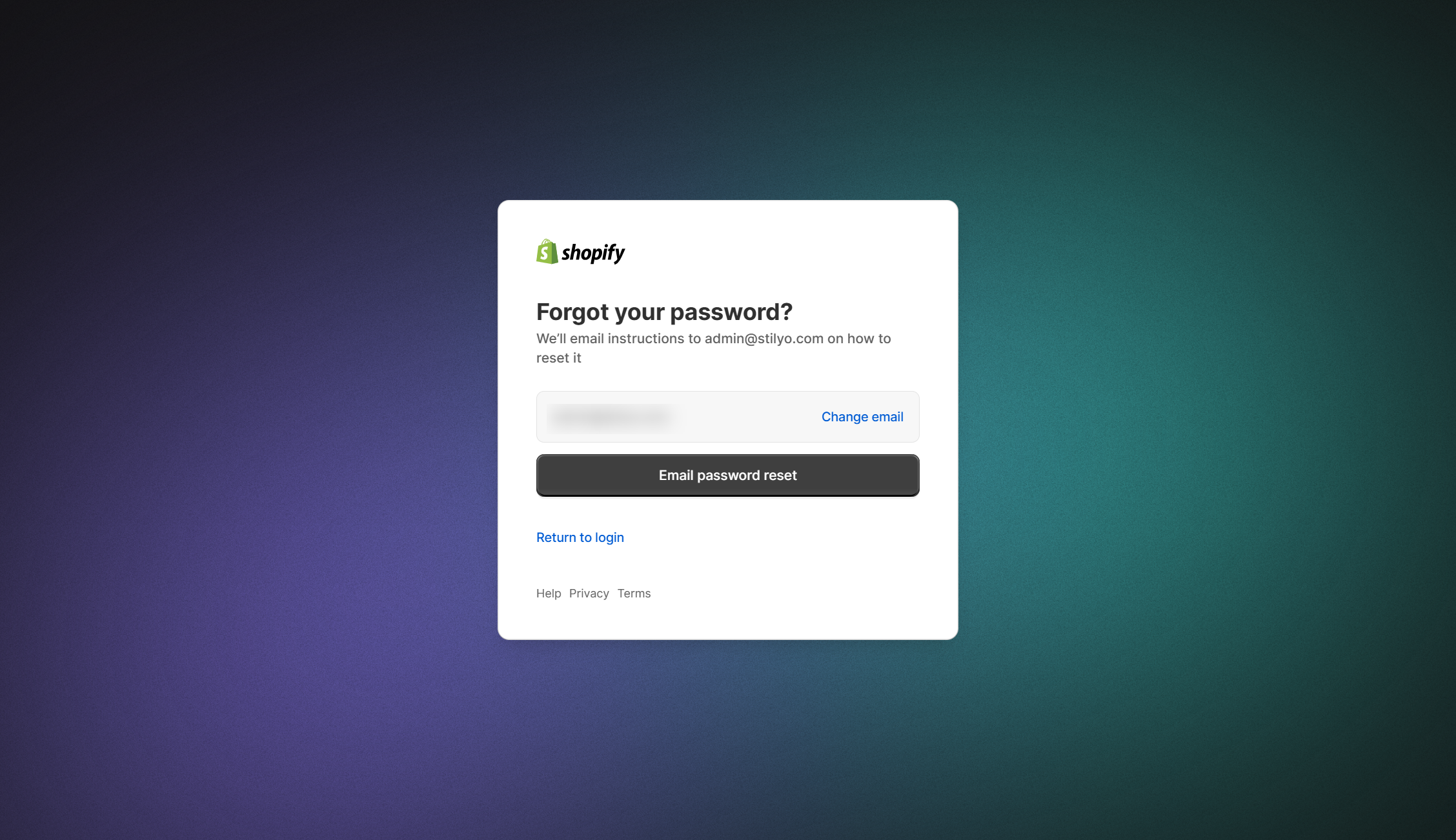
Wenn du das Passwort für dein Shopify-Konto vergessen hast, befolge diese einfachen Schritte, um es wiederherzustellen:
- Gehe zur Shopify-Anmeldeseite
- Besuch shopify.com/login in Ihrem Webbrowser.
- Klicken Sie auf „Passwort vergessen?“
- Klicken Sie unter den Anmeldefeldern auf „Passwort vergessen?“ Link.
- Gib deine E-Mail-Adresse ein
- Geben Sie die mit Ihrem Shopify-Konto verknüpfte E-Mail-Adresse ein.
- Überprüfen Sie noch einmal, ob Tippfehler vorliegen, bevor Sie fortfahren.
- Reichen Sie die Anfrage ein
- Klicken Sie auf „Anweisungen zum Zurücksetzen senden“ knopf.
- Überprüfe deine E-Mail
- Öffnen Sie Ihr E-Mail-Postfach (und überprüfen Sie bei Bedarf den Spam- oder Werbeordner).
- Suchen Sie nach einer E-Mail von Shopify mit dem Betreff „Passwort zurücksetzen“.
- Folgen Sie dem Link zum Zurücksetzen des Passworts
- Klicken Sie auf den Link in der E-Mail, um auf die Seite zum Zurücksetzen des Passworts zuzugreifen.
- Neues Passwort erstellen
- Geben Sie ein neues, sicheres Passwort ein.
- Bestätigen Sie das neue Passwort, indem Sie es erneut in das zweite Feld eingeben.
- Loggen Sie sich mit Ihrem neuen Passwort ein
- Kehren Sie zur Shopify-Anmeldeseite zurück.
- Verwenden Sie Ihre E-Mail-Adresse und das neu erstellte Passwort, um sich anzumelden.
Tipps für ein sicheres Passwort:
- Verwenden Sie eine Mischung aus Großbuchstaben, Kleinbuchstaben, Zahlen und Symbolen.
- Vermeiden Sie leicht zu erratende Wörter wie „Passwort123“.
- Erwägen Sie die Verwendung eines Passwort-Managers, um Ihre Anmeldedaten sicher zu speichern.
Wenn du die E-Mail zum Zurücksetzen nicht erhältst, überprüfe, ob du die richtige E-Mail-Adresse eingegeben hast, oder kontaktiere den Shopify Support, um weitere Unterstützung zu erhalten.
Anmeldung mit Zwei-Faktor-Authentifizierung (2FA) für Shopify
Shopify bietet die Option, die Zwei-Faktor-Authentifizierung für zusätzliche Sicherheit zu aktivieren. Wenn diese Option aktiviert ist, musst du zusätzlich zu deinem Passwort einen Bestätigungscode aus deiner 2FA-Methode eingeben.
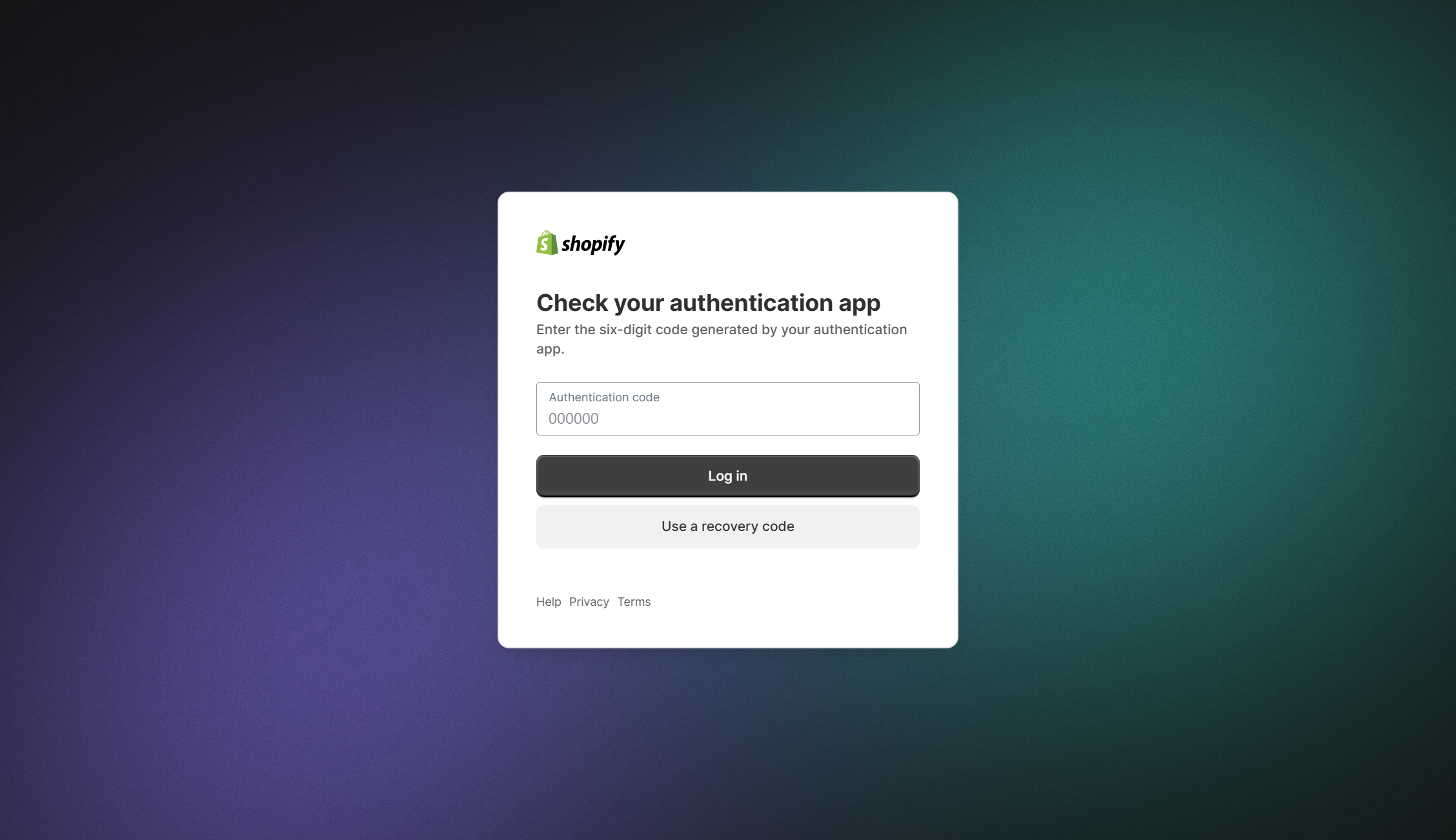
Denken Sie daran, Ihre Anmeldeinformationen sicher und aktuell zu halten. Wenn Sie Probleme beim Einloggen haben oder Ihre Anmeldeinformationen vergessen haben, bietet Shopify Support-Optionen, mit denen Sie Ihr Konto wiederherstellen können. Die neuesten Anmeldeverfahren und Sicherheitsrichtlinien finden Sie auf der Shopify-Website oder in der entsprechenden Support-Dokumentation.
Häufige Probleme beim Einloggen in Shopify (und wie man sie behebt)
Die Anmeldung in Ihrem Shopify-Shop sollte unkompliziert sein, aber wie bei jeder Plattform können gelegentlich Probleme auftreten.
Hier sind einige häufig auftretende Probleme, mit denen Benutzer konfrontiert sind, wenn sie versuchen, sich bei Shopify anzumelden, und praktische Lösungen, um sie zu lösen:
1. Passwort vergessen
Problem: Du kannst dich nicht an dein Shopify-Konto-Passwort erinnern und wiederholte Anmeldeversuche schlagen fehl.
Lösung:
- Klicken Sie auf „Passwort vergessen?“ Link auf der Anmeldeseite.
- Geben Sie die mit Ihrem Shopify-Konto verknüpfte E-Mail-Adresse ein.
- Suchen Sie in Ihrem Posteingang nach einer E-Mail zum Zurücksetzen des Passworts (überprüfen Sie auch Ihren Spam- oder Werbeordner).
- Folgen Sie dem Link in der E-Mail, um Ihr Passwort zurückzusetzen und sich anzumelden.
Profi-Tipp: Verwenden Sie einen sicheren Passwort-Manager, um Ihre Anmeldeinformationen zu speichern und zu verhindern, dass Sie sie in Zukunft vergessen.
2. Falsche E-Mail-Adresse oder falsches Passwort
Problem: Du bist sicher, dass du die richtigen Anmeldedaten eingegeben hast, aber Shopify sagt, dass deine E-Mail-Adresse oder dein Passwort falsch sind.
Lösung:
- Überprüfe, ob Tippfehler vorliegen, einschließlich zusätzlicher Leerzeichen, Groß- und Kleinschreibung oder falsch platzierter Symbole.
- Stellen Sie sicher, dass Sie die richtige E-Mail-Adresse verwenden, die mit Ihrem Shopify-Konto verknüpft ist.
- Wenn Sie sich immer noch nicht anmelden können, setzen Sie Ihr Passwort zurück (siehe oben).
3. Probleme mit der Zwei-Faktor-Authentifizierung
Problem: Sie haben die Zwei-Faktor-Authentifizierung (2FA) aktiviert, aber der Authentifizierungscode funktioniert nicht.
Lösung:
- Vergewissern Sie sich, dass die Uhrzeit auf Ihrem Mobilgerät richtig eingestellt ist, da nicht übereinstimmende Zeitzonen zu Authentifizierungsfehlern führen können.
- Verwenden Sie die Backup-Codes, die Sie bei der Einrichtung von 2FA erhalten haben.
- Wenn Sie den Zugriff auf Ihre 2FA-Methode verloren haben, wenden Sie sich an den Shopify-Support um dein Konto wiederherzustellen.
4. Konto wurde nach zu vielen fehlgeschlagenen Versuchen gesperrt
Problem: Ihr Konto wird aufgrund mehrerer erfolgloser Anmeldeversuche gesperrt.
Lösung:
- Warten Sie einen kurzen Zeitraum (in der Regel 5—15 Minuten), bevor Sie erneut versuchen, sich anzumelden.
- Setze dein Passwort zurück, um sicherzustellen, dass du die richtigen Anmeldedaten verwendest.
5. Browser- oder Cache-Probleme
Problem: Die Anmeldeseite wird nicht richtig geladen oder Sie werden wiederholt auf dieselbe Seite weitergeleitet.
Lösung:
- Löschen Sie den Cache und die Cookies Ihres Browsers.
- Versuche, in einem Inkognito-/privaten Browserfenster auf Shopify zuzugreifen.
- Wechseln Sie zu einem anderen Browser oder aktualisieren Sie Ihren aktuellen Browser auf die neueste Version.
6. Falsche Shop-URL
Problem: Du kannst dich nicht anmelden, weil du die falsche Shop-URL verwendest.
Lösung:
- Bestätigen Sie die richtige Shop-URL in der ersten E-Mail, die Shopify bei der Erstellung Ihres Kontos gesendet hat.
- Wenn Sie die URL vergessen haben, gehen Sie zu Die Anmeldeseite von Shopify und klicken Sie auf „Shop-URL vergessen?“ Folgen Sie den Anweisungen, um es wiederherzustellen.
7. Probleme bei der Anmeldung in der Shopify Admin-App
Problem: Du hast Probleme, dich über die Shopify-App für Mobilgeräte anzumelden.
Lösung:
- Stellen Sie sicher, dass die App auf die neueste Version aktualisiert ist.
- Überprüfe deine Internetverbindung.
- Starten Sie Ihr Gerät neu und versuchen Sie erneut, sich anzumelden.
- Wenn das Problem weiterhin besteht, deinstallieren Sie die App und installieren Sie sie erneut.
8. Wartung oder Ausfallzeiten bei Shopify
Problem: Die Server von Shopify sind wegen Wartungsarbeiten oder wegen technischer Probleme ausgefallen.
Lösung:
- Besuchen Sie die Shopify-Statusseite um nach laufenden Problemen oder Ausfällen zu suchen.
- Wenn ein bestätigter Ausfall vorliegt, warten Sie, bis Shopify ihn behoben hat.
Indem du diese häufigen Probleme behebst, kannst du schnell wieder auf dein Shopify-Konto zugreifen und Unterbrechungen bei der Verwaltung deines Shops minimieren. Bei anhaltenden Problemen steht Ihnen das Support-Team von Shopify zur Verfügung.
Loggen Sie sich noch heute bei Shopify ein!
Zusammenfassend bietet Shopify Händlern mehrere bequeme Methoden, um auf ihre Online-Shops zuzugreifen. Egal, ob Sie E-Mails und Passwörter verwenden, sich mit eindeutigen Codes aus der Ferne anmelden oder sogar Google-Konten nutzen, Shopify sorgt für Flexibilität und Sicherheit bei der Verwaltung Ihres E-Commerce-Geschäfts. Wählen Sie die Methode, die am besten zu Ihnen passt, und sorgen Sie dafür, dass Ihr Online-Unternehmen erfolgreich ist.
{{cool-component=“ /style "}}
Häufig gestellte Fragen zur Anmeldung bei Shopify
Lassen Sie uns kurz einige der am häufigsten gestellten Fragen im Zusammenhang mit der Anmeldung in Ihrem Shopify-Shop behandeln.
Warum kann ich mich nicht bei meinem Shopify anmelden?
Es gibt mehrere Gründe, warum du dich nicht bei Shopify anmelden kannst. Hier sind vier Schritte, um das Problem zu lösen:
- Überprüfe deine Internetverbindung.
- Bestätigen Sie Ihre Anmeldedaten.
- Löschen Sie den Browser-Cache oder verwenden Sie einen anderen Browser.
- Setze dein Passwort zurück, falls nötig.
Was ist die Shopify-Anmelde-URL?
Die Shopify-Anmelde-URL lautet:“https://www.shopify.com/login„oder“https://your-store-name.myshopify.com/admin.“
Wie melde ich mich mit Google bei Shopify an?
- Gehe zur Shopify-Anmeldeseite.
- Klicken Sie auf „Mit Google anmelden“.
- Geben Sie Ihre Anmeldedaten für das Google-Konto ein.
- Folgen Sie den Anweisungen, um auf Ihr Shopify-Konto zuzugreifen.
Relevant Blogs







.jpg)
